Как вставить ссылку в html, ссылка в новом окне
Главная > Учебник HTML >
Добавление ссылки
В этой теме мы рассмотрим, как вставить ссылку в html страницу. Ссылка создаётся с помощью тэга <a>. У него есть атрибут href, в котором указывается путь к файлу, на который ведёт ссылка. В том числе, это может быть URL-адрес. Внутри тэга находится контент, например текст, который отображается на странице и является ссылкой.
Приведём пример ссылки. Так как тэг <a> является строчным элементом, поместим его внутрь блочного тэга:
+
8 | <p><a href="https://yandex.ru">Ссылка на яндекс</a></p> |
Для перехода по страницам внутри одного сайта обычно используется относительный путь к файлу. Этот вопрос подробно рассмотрен в следующей теме.
Ссылка в новой вкладке
Ссылка может открываться не только в текущей, но и в новой вкладке. Для этого у тэга
<a> есть атрибут target. Он может принимать
следующие значения:
Он может принимать
следующие значения:
target=»_self» — в текущем окне (по умолчанию)
target=»_blank» — в новом окне
target=»_parent» — в родительском окне
target=»_top» — во всю ширину окна
target=имя фрейма — в окне указанного фрейма
Атрибут target считается устаревшим и в пятой версии HTML атрибут является невалидным. В браузерах он не всегда страбатывает.
Для примера добавим ссылку, которая открывается в новой вкладке:
9 | <p><a href="https://yandex.ru" target="_blank">Ссылка</a></p> |
Ссылка в виде картинки
В страницу можно вставить ссылку в виде картинки. Для этого изображение нужно просто поместить внутрь тэга <a>. В качестве примера можно взять изображение, которое мы использовали в прошлой теме. В некоторых браузерах вокруг картинки может отображаться рамка. Она легко удаляется с помощью CSS.
10 | <a href="https://yandex. |
Ссылка на элемент страницы
Ссылка может вести не только на другую страницу, но и на определённый элемент страницы. Этому элементу нужно указать атрибут id. Значением этого атрибута является строка.
У ссылки, которая ведёт к элементу страницы, атрибут href содержит знак «#» и id элемента.
Для примера создадим абзац и добавим ссылку, которая ведёт на него. А между ними вставим большой блок. Я сделаю его с помощью стилей, поэтому Вам в нём не нужно разбираться. Просто скопируйте тэг.
12 | <p>На этот элемент ведёт ссылка</p> <div></div> <a href="#ab">Ссылка на абзац</p> |
Ссылку на определённый элемент можно сделать не только на текущей странице, но и на новой. Для этого в атрибуте href нужно указать путь к файлу, затем знак # и id нужного элемента.
Состояние ссылок
Когда пользователь только открыл сайт, все ссылки на нём являются непосещёнными. Когда пользователь
проходит по какой-то ссылке, браузер запоминает это, и ссылка становится посещённой.
Когда пользователь
проходит по какой-то ссылке, браузер запоминает это, и ссылка становится посещённой.
Непосещённые ссылки отображаются синим цветом, а посещённые фиолетовым. Кроме того, текст ссылок подчёркнутый. Но всё это можно изменить с помощью CSS. Вид ссылок по умолчанию часто не соответствует стилю сайта. Поэтому ссылкам обычно задают другой стиль.
в текст, в картинку, в кнопку
В этой статье вы научитесь правильно вставлять гиперссылку в HTML на своем сайте, изменять текст ссылки, устанавливать дополнительные параметры (открытие в новом окне, ссылка на якорь, ссылка в виде картинки и кнопки).
Что такое ссылка
Гиперссылка (англ. hyperlink) — часть веб-документа, которая ссылается на другой элемент на этой же странице, либо на любой другой. Объектами и элементами, куда ссылается гиперссылка могут быть: приложение, файл, каталог, заголовок, примечание, текст, изображение и др. Располагаться объекты могут как на локальном диске или компьютерной сети, так и в интернете.
Гиперссылки (ссылки) — одни из важнейших элементов сайтов и интернета. Благодаря им мы беспрепятственно перемещаемся по вебсайтам, социальным сетям и документам в интернете, можем сохранять на свой жесткий диск изображения, видеозаписи и другие документа.
Давайте перейдем непосредственно к действиям (коду).
Как вставить ссылку в HTML
Для того чтобы разместить ссылку на главную страницу сайта, используйте следующий HTML-код:
<a href=»https://blogwork.ru/»>Blogwork — Главная страница<a>
Результат:
Blogwork — Главная страница
Ссылка на внутреннюю страницу сайта в виде html-кода выглядит так:
<a href=»https://blogwork.ru/obo-mne/»>Blogwork — Внутренняя страница<a>
Результат:
Blogwork — Внутренняя страница
Для того чтобы вставить ссылку на pdf-документ, html-код выглядит так:
<a href=»https://blogwork.ru/wp-content/uploads/2016/07/If.pdf»>Blogwork — PDF<a>
Результат:
Blogwork — PDF
Для того чтобы вставить ссылку на картинку, html-код выглядит так:
<a href=»https://blogwork.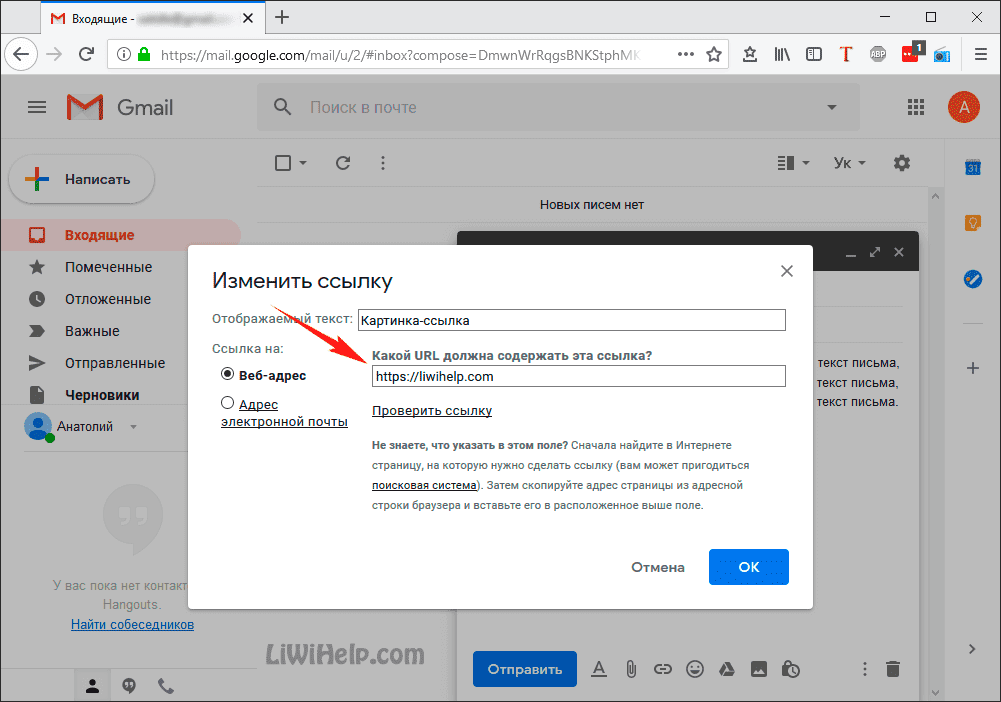 ru/wp-content/uploads/2015/07/snippet.png»>Blogwork — PNG<a>
ru/wp-content/uploads/2015/07/snippet.png»>Blogwork — PNG<a>
Результат:
Blogwork — PNG
Обратите внимание на параметр href. В каждой из ссылок он включает в себя адрес — местонахождение той страницы (ее части, или файла), куда попадет пользователь, нажав на эту ссылку.
Анкор, видимая часть ссылки — параметр, который заключен внутри тегов <a>АНКОР</a>. Это может быть текст, а может быть и картинка (кнопка). Текст в качестве анкора в примерах выше вы уже видели, давайте перейдем к кнопкам-картинкам.
Читайте также другие инструкции:
- Что такое HTML. Пояснение для новичков
- Как вставить картинку, фотографию, изображение в HTML — вставка картинки это просто!
- Как установить счетчик посещений на сайт? Устанавливаем счётчик LiveInternet, Яндекс.Метрика и Google Analytics: https://blogwork.ru/kak-ustanovit-schetchik-poseshhenij-na-sajt/
Как вставить картинку с ссылкой или ссылку на картинку
Чтобы вставить ссылку на сайт в виде изображения или кнопки, вам потребуются знание того как вставить картинку в html.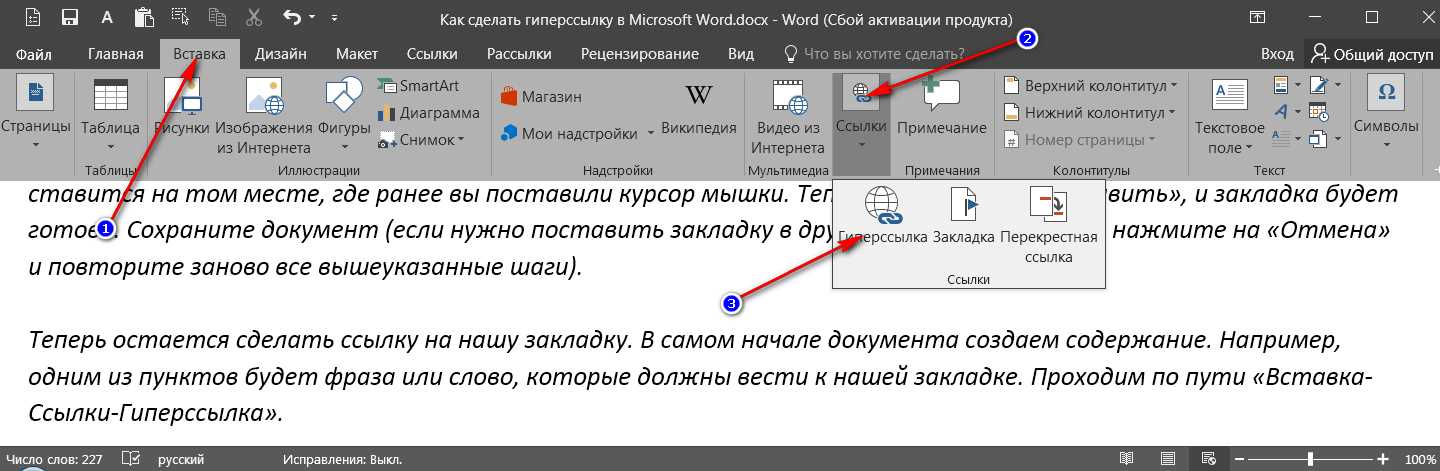 Порядок действий такой: вставляем картинку в HTML и затем оборачиваем ее ссылкой, то есть помещаем тег img (который запрашивает картинку) внутри тега <a href=»ССЫЛКА»><img src=»ПУТЬ К КАРТИНКЕ»></a>
Порядок действий такой: вставляем картинку в HTML и затем оборачиваем ее ссылкой, то есть помещаем тег img (который запрашивает картинку) внутри тега <a href=»ССЫЛКА»><img src=»ПУТЬ К КАРТИНКЕ»></a>
Да, вставить ссылку в картинку очень просто:
<a href=»https://blogwork.ru/wp-content/uploads/2015/07/snippet.png»><img src=»https://blogwork.ru/wp-content/uploads/2015/07/snippet.png»></a>
Ну а если вы хотите вставить ссылку не на картинку, а на другую статью на сайте, значит замените содержание параметра href на нужное — поместите туда ссылку на статью.
Более того, в тег a можно одновременно поместить и картинку, и текст:
<a href=»https://blogwork.ru/wp-content/uploads/2015/07/snippet.png»><img src=»https://blogwork.ru/wp-content/uploads/2015/07/snippet.png»>Текст для картинки<a>
Текст для картинки
БОНУС №1 — ссылаемся на элемент страницы (подзаголовок)
Для осуществления навигации внутри одной страницы сайта, вы можете разметить ее якорями и ссылать на них. Для разметки используйте тег name или id (обратите внимание, id также может относиться к css-стилям и вам нужно использовать уникальные id, чтобы к заголовкам не присваивались стили; или наоборот — если есть такая потребность). Я разметил три первых подзаголовка h3 тегом name, присвоил им значения «1», «2», «3» соответственно.
Для разметки используйте тег name или id (обратите внимание, id также может относиться к css-стилям и вам нужно использовать уникальные id, чтобы к заголовкам не присваивались стили; или наоборот — если есть такая потребность). Я разметил три первых подзаголовка h3 тегом name, присвоил им значения «1», «2», «3» соответственно.
Теперь нужно сослаться на них. Для примера сделаем это следующим образом:
<a href=»1″>Что такое ссылка<a>
<a href=»2″>Как вставить ссылку в HTML<a>
<a href=»3″>Как вставить картинку с ссылкой или ссылку на картинку<a>
Результат:
Что такое ссылка
Как вставить ссылку в HTML
Как вставить картинку с ссылкой или ссылку на картинку
Вы можете попробовать нажать любую из трех верхних ссылок и браузер переместит вас к соответствующему заголовку, а адрес страницы в браузере изменится на https://blogwork.ru/kak-vstavit-v-html-ssylku/#1. Не бойтесь, это не страшно. Есть анкоры которые используются в браузерах по умолчанию, например нажатие по ссылке #top автоматически прокрутит страницу в самый вверх — в начало сайта.
БОНУС №2 — добавление в HTML ссылки на электронную почту
Код:
<a href=»mailto:[email protected]»>Почта Центробанка РФ<a>
Результат:
Почта Центробанка РФ
Бонус №3 — задаем параметр для открытия ссылки в новой вкладке
Для этого используйте атрибут _blank в ссылке a, например:
<a href=»https://blogwork.ru/» target=»_blank»>Ссылка на главную страницу откроется в новой вкладке<a>
Что получится:
Ссылка на главную страницу откроется в новой вкладке
В визуальном редакторе Вордпресса для этого можно просто отметить галочкой соответствующий пункт после нажатия кнопки «Вставить ссылку».
Бонус №4 — как задать заголовок для ссылки
Для того чтобы помимо названия у ссылки был свой заголовок (отображается при наведении мышью) — используйте атрибут title, например:
<a href=»https://blogwork.ru/» title=»Заголовок для вашей ссылки»>Главная страница<a>
Результат:
Главная страница
И снова в редакторе Вордпресса есть специальное поле, куда можно вписать заголовок ссылки.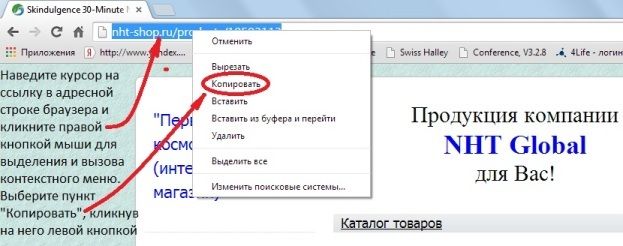
На этом все — удачного размещения ссылок! Если что-то не получается, спрашивайте в комментариях.
7 Рекомендации по внешним ссылкам для SEO
Контент. Ссылки. RankBrain.
Это основные факторы, которые Google учитывает при отображении результатов на странице результатов поисковой системы (SERP). Учитывая, что большая часть поисковой оптимизации сосредоточена на получении большого количества хороших ссылок на ваш сайт и с него, очень важно научиться делать так, чтобы эти ссылки работали на вас.
В этой статье мы обсудим, что такое внешние ссылки и почему вы должны это делать. Мы также раскрываем семь лучших практик внешних ссылок. В конце этой статьи вы узнаете, как использовать внешние ссылки, чтобы ваш контент отображался выше на странице результатов поисковой системы.
Когда вы должны ссылаться на другие сайты в SEO?
Внешние ссылки — это гиперссылки, которые направляют читателей на веб-сайт, отличный от вашего собственного. На первый взгляд использование внешних ссылок кажется нелогичным — в конце концов, эти ссылки уводят людей с вашего сайта. Однако, как мы увидим позже в этой статье, это один из самых важных источников ранжирования, который вы когда-либо могли использовать.
На первый взгляд использование внешних ссылок кажется нелогичным — в конце концов, эти ссылки уводят людей с вашего сайта. Однако, как мы увидим позже в этой статье, это один из самых важных источников ранжирования, который вы когда-либо могли использовать.
Что такое стратегия внешних ссылок?
Стратегия внешних ссылок — это процесс следования рекомендациям по внешним ссылкам, которые принесут пользу вашему веб-сайту. При правильной реализации стратегия внешних ссылок может привести к высокому рейтингу вашего контента.
Четыре преимущества внешних ссылок
Правильное размещение ссылок на внешние веб-сайты дает несколько преимуществ:
1. Внешние ссылки повышают доверие к вам.
Когда вы добавляете надежные и релевантные ссылки на веб-сайты к своему контенту, это повышает доверие к вашему веб-сайту. Кроме того, ценные внешние ссылки предоставляют вашим читателям рекомендации, которые повысят авторитет вашего сайта.
Внешние ссылки аналогичны тому, как вы цитируете источники в библиографии для научной статьи — это показывает, что вы создали свой контент на основе надежных исследований.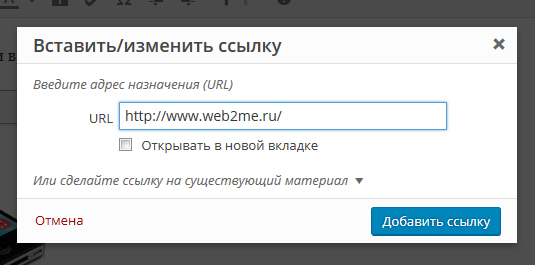
2. Внешние ссылки улучшают SEO.
Внешние ссылки, которые вы добавляете, могут помочь поисковым системам определить полезность и качество ваших страниц. Качественные страницы обычно ссылаются на другие высококачественные страницы; таким образом, поисковые системы будут благосклонно относиться к вашему контенту, что поможет вам занять более высокое место в рейтинге.
Если вы даете ссылку на интересную статью по важной теме, представляющей интерес для вашего бизнеса, Google использует ее как один из способов узнать, о чем ваш веб-сайт.
3. Внешние ссылки — это простой способ создания связей.
Другие веб-сайты могут определить, когда вы ссылаетесь на них. И велика вероятность, что они могут отблагодарить вас и дать ссылку на ваш сайт, если представится такая возможность, и это здорово, потому что чем больше качественных обратных ссылок вы получите, тем лучше.
Это простой и позитивный способ связаться, установить связи в вашей отрасли и представить свой контент нужной аудитории.
4. Внешние ссылки более ценны для читателей.
Добавление внешних ссылок обеспечивает лучший пользовательский интерфейс для читателей. Эти ссылки ведут к связанной информации, которая повышает ценность вашего контента без дублирования контента. Когда читатели увидят, что вы постоянно ссылаетесь на ресурсы, которые помогут им лучше понять тему, они начнут больше ценить ваш сайт.
Рекомендации по размещению внешних ссылок
Согласно Google, размещение ссылок является одним из наиболее важных факторов для достижения высокого рейтинга, вы должны понимать, как использовать внешние ссылки в своих интересах. Ниже приведены основные рекомендации по использованию внешних ссылок.
1. Сделайте ссылки релевантными.
Добавляя внешние ссылки, не добавляйте их просто так. Вместо этого добавьте ссылки, которые направляют читателей к соответствующему контенту.
Хорошие внешние ссылки, как правило, указывают на соответствующий контент. Примеры того, на что вы можете ссылаться, включают статистику, инфографику, видео и т.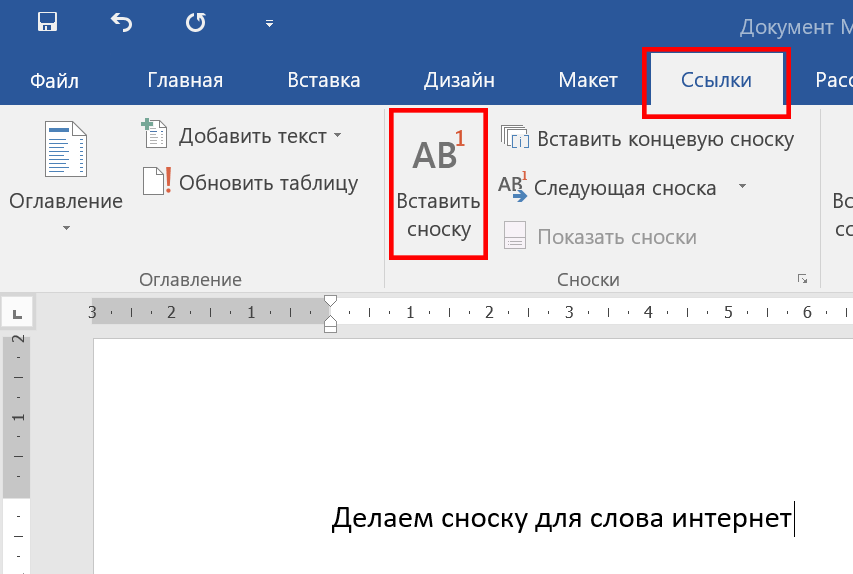 д.
д.
Google и другие поисковые системы ценят пользователей и хотят показывать наиболее релевантные результаты по их запросу. Поэтому, когда внешние ссылки приходят с веб-сайтов в той же нише, Google лучше понимает актуальность вашего контента и его популярность, что приводит к более высокому рейтингу в поисковой выдаче.
Пример
2. Ссылка на авторитетные источники.
Внешняя ссылка на изображении выше имеет 60% текста привязки. Это ведет на веб-сайт, который содержит эту статистику и другую соответствующую информацию.
При внешних ссылках делайте ссылки только на авторитетные и заслуживающие доверия сайты. Если вы ссылаетесь на веб-сайты, которые продвигают кликбейтный контент или не являются профессиональными, вы снижаете доверие своего читателя. И это может негативно повлиять на ранжирование вашего контента поисковыми системами.
Если у вас нет другого выбора, кроме как ссылаться на веб-сайты, содержание которых вы не доверяете, используйте тег no-follow.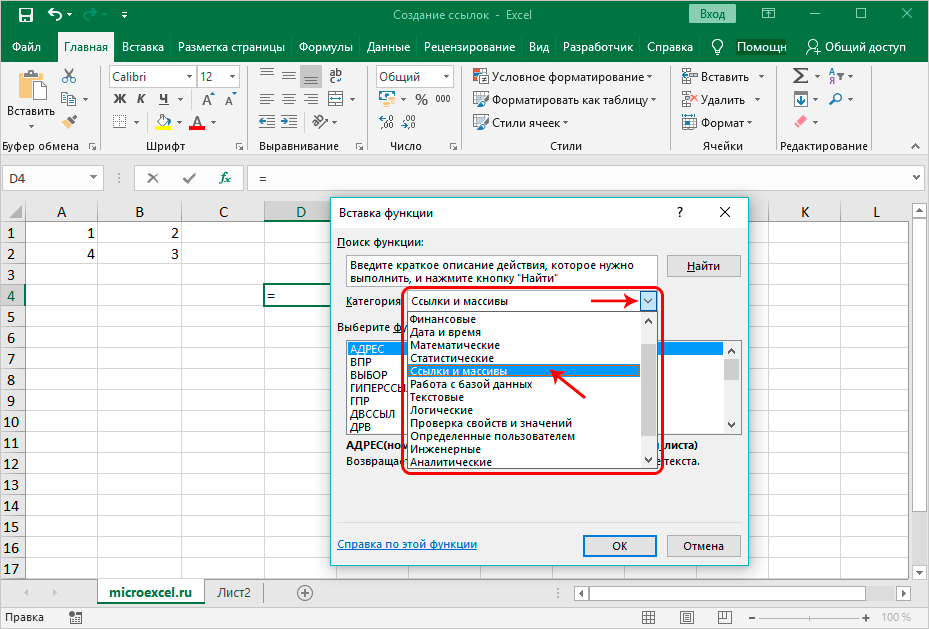 Этот тег указывает сканерам поисковых систем, что связанная страница не должна быть связана с вашей страницей.
Этот тег указывает сканерам поисковых систем, что связанная страница не должна быть связана с вашей страницей.
Пример
Последний отчет по контент-маркетингу, составленный HubSpot, полон внешних ссылок на авторитетные источники в индустрии контент-маркетинга.
Источник изображения
3. Правильно используйте якорный текст.
Давайте рассмотрим на практическом примере, что делает анкорный текст хорошим и плохим.
У нас есть статья на HubSpot, в которой рассказывается о том, как написать сообщение в блоге. Вы можете нажать здесь, чтобы прочитать эту статью.
Видишь, что я там сделал? Слово «здесь» — это то, что известно как якорный текст для ссылки. И этот анкорный текст необходим поисковым системам для чтения вашего сайта. К сожалению, используя «здесь» в качестве анкорного текста, я даю Google очень мало помощи или подсказок о содержании страницы, на которую я ссылаюсь.
Вместо этого, вот гораздо лучший (и правильный) способ сделать это:
Правильный способ: у нас есть предыдущая статья на HubSpot, в которой рассказывается о том, как написать сообщение в блоге.
Второй способ намного лучше первого по многим причинам.
Во-первых, читателям легче нажать на ссылку (и понять, что это ссылка). Но более важным является тот факт, что теперь у нас есть анкорный текст «как написать сообщение в блоге». Таким образом, когда поисковые роботы «видят» эту ссылку, они учитывают анкорный текст при определении того, о чем целевая страница.
Итак, используйте описательные ключевые слова в якорном тексте или ключевые слова, на которые пытается ориентироваться связанная страница. Однако не втискивайте якорный текст в предложения, потому что это может выглядеть как спам и раздражать читателей.
После включения анкорного текста прочитайте его еще раз. Выглядит вынужденно? Ссылка выглядит полезной и естественной? Вы хотите, чтобы последнее было правдой.
Вот пример, где Google дает больше информации о том, как написать хороший текст ссылки.
Пример
Источник изображения
4. Добавьте полезные ссылки.
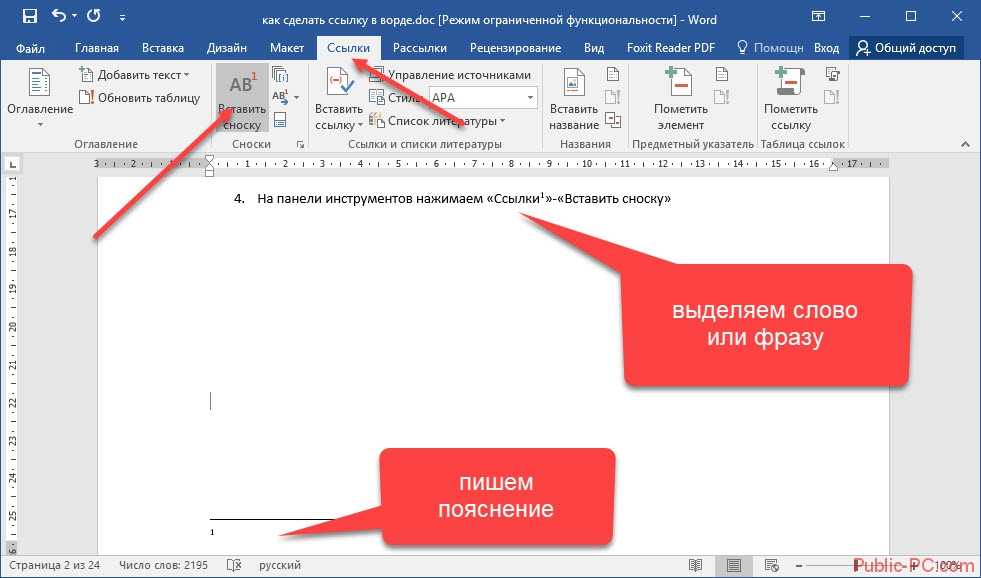
Сколько внешних ссылок вы должны использовать в своем контенте? Нет исчерпывающего ответа.
Однако не следует перегружать читателя слишком большим количеством внешних или внутренних ссылок. Ваша цель при размещении ссылок должна состоять в том, чтобы обеспечить наилучшее впечатление от чтения. Вы можете в конечном итоге потерять читателей, если они почувствуют, что их просто используют как часть вашей SEO-стратегии.
Пример
Эта страница из Backlinko имеет не менее 150 внешних ссылок и занимает первое место в поисковой выдаче Google по нескольким запросам. Таким образом, вы можете иметь сколько угодно внешних ссылок, если есть смысл их добавлять.
Источник изображения
5. Откройте внешние ссылки на другой вкладке.
Ваши внешние ссылки должны открываться на другой вкладке, и это важно по разным причинам. Тем не менее, наиболее важная причина, по которой ссылки открываются на новой вкладке, заключается в том, что это дает посетителю максимально возможный контроль над своим опытом на вашем сайте.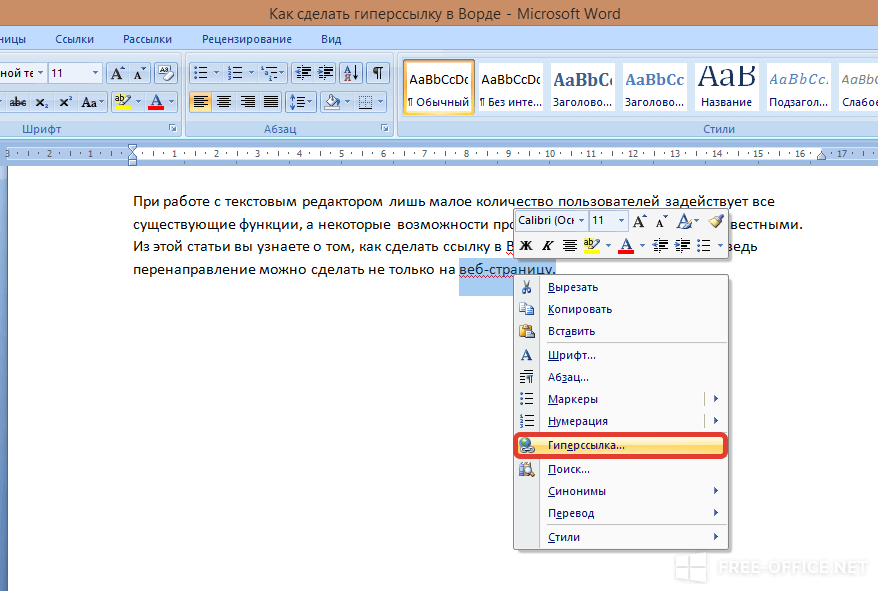
Пример
Эта статья о статистике, доказывающей важность линкбилдинга, содержит внешние ссылки, которые открываются в новой вкладке. Это позволяет читателю продолжить чтение статьи, одновременно просматривая информацию, на которую вы ссылаетесь, не теряя ни того, ни другого.
6. Не размещайте ссылки на конкурирующие веб-сайты.
Будет вредно ссылаться на сайты, конкурирующие за одни и те же ключевые слова. Например, если вы настроили таргетинг на ключевое слово «Лучшие игрушки для собак», вам не следует ссылаться на сайт, который уже занимает первое место по этому ключевому слову.
Вместо этого размещайте ссылки на веб-сайты, которые предлагают ценность для вашего контента, например страницы, содержащие общую информацию. Используя пример «Лучшие игрушки для собак», вы можете дать ссылку на видео о конкретной игрушке для собак, которую вы продвигаете, но которой нет на сайте конкурента.
Пример
На изображении выше статья HubSpot о лучших инструментах цифрового маркетинга не ссылается на конкурирующую статью, а ссылается на конкретные инструменты, такие как Ahrefs, которые поддерживают статью.
7. Провести аудит ссылок.
Раз в квартал (или через регулярные промежутки времени) проводите аудит контента на наличие устаревших или неработающих ссылок. Почему это важно?
Когда читатели сталкиваются с неработающими или устаревшими внешними ссылками в вашем контенте, это снижает их опыт, и они могут начать терять веру в ваше доверие.
Вы можете использовать такой инструмент, как Check My Links, чтобы найти неработающие ссылки на вашем веб-сайте.
Источник изображения
Разработайте успешную стратегию внешних ссылок
Качественные внешние ссылки в вашем контенте предоставляют больше ресурсов вашим читателям, повышая авторитет вашего контента и веб-сайта. Если все сделано правильно, внешние ссылки могут даже повысить ваш рейтинг в поисковой выдаче.
Итак, настало время реализовать все, что вы узнали из этой статьи, и заставить внешние ссылки работать на вас.
Примечание редактора: этот пост был первоначально опубликован в январе 2007 года и обновлен для полноты информации.
Как добавить ссылку на свою биографию TikTok
- Чтобы добавить ссылку в свою биографию TikTok, вам потребуется не менее 1000 подписчиков и бизнес-аккаунт.
- Добавление ссылки в вашу биографию TikTok может помочь в продвижении веб-сайта или продаже товаров.
- Создать бизнес-аккаунт в TikTok можно бесплатно, и вы можете легко переключаться между ним.
Если вы используете социальные сети для продвижения своего бизнеса, TikTok — одно из приложений, которое вам нужно.
Добавление ссылки в вашу биографию TikTok — один из лучших способов направить людей, чтобы узнать больше о вашем бренде или даже продавать продукты.
Однако для добавления ссылки в вашу биографию TikTok требуется, чтобы в вашей учетной записи было не менее 1000 подписчиков.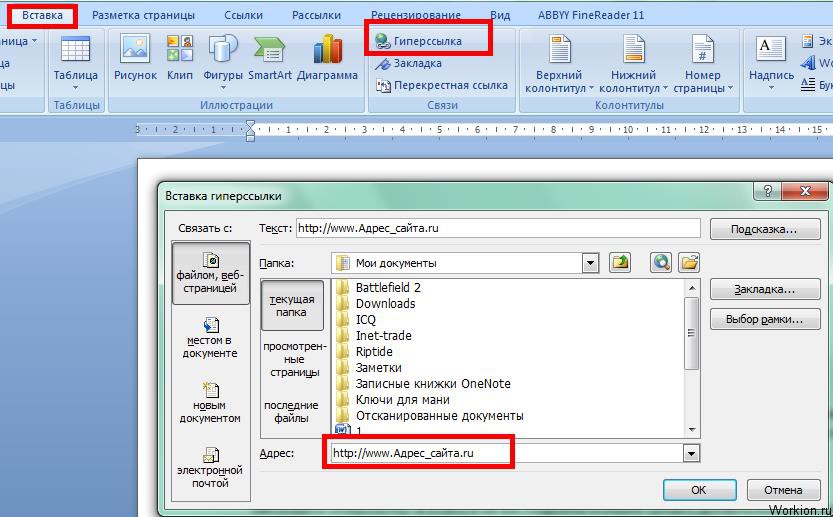 Вам также понадобится бизнес-аккаунт, чтобы добавить ссылку в свою биографию TikTok.
Вам также понадобится бизнес-аккаунт, чтобы добавить ссылку в свою биографию TikTok.
Вот как переключиться на бизнес-аккаунт и добавить ссылку в свою биографию TikTok.
Что такое биография TikTok?
Это может быть учетная запись Twitter, канал YouTube, ваш личный веб-сайт или любой другой веб-сайт по вашему выбору.
Пример профиля со ссылкой на био. Кайл Уилсон/ИнсайдерПочему вы должны добавить биографию TikTok?
Биография TikTok полезна тем, что позволяет вам делиться своими другими платформами, а посетители могут узнать о вас больше.
TikTok — это мощный маркетинговый инструмент для охвата более молодых людей, а для создателей TikTok может быть важно указать потенциальным партнерам, как с вами связаться.
Как добавить ссылку в свою биографию в TikTok
Чтобы добавить ссылку в свою биографию в TikTok, вам сначала нужно переключиться на бизнес-аккаунт и убедиться, что у вас не менее 1000 подписчиков.
Переход на бизнес-аккаунт TikTok
Переход на бизнес-аккаунт бесплатный — и вы можете переключаться между ним и личным аккаунтом по своему усмотрению. Однако возможности бизнес-аккаунтов воспроизводить песни или звуки в видео, не лицензированных для коммерческого использования, ограничены.
1. Откройте TikTok и нажмите Профиль в правом нижнем углу экрана.
2. Нажмите на три линии в правом верхнем углу.
Коснитесь трех горизонтальных линий.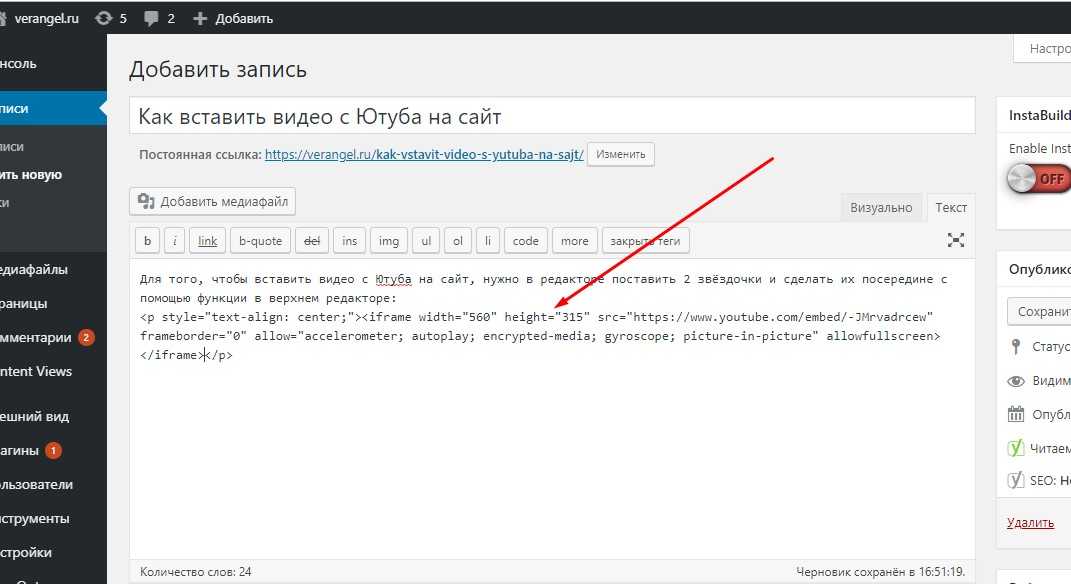 Кайл Уилсон/Инсайдер
Кайл Уилсон/Инсайдер3. Вы попадете на страницу настроек и конфиденциальности. Коснитесь Управление учетной записью .
Нажмите «Управление учетной записью». Кайл Уилсон/Инсайдер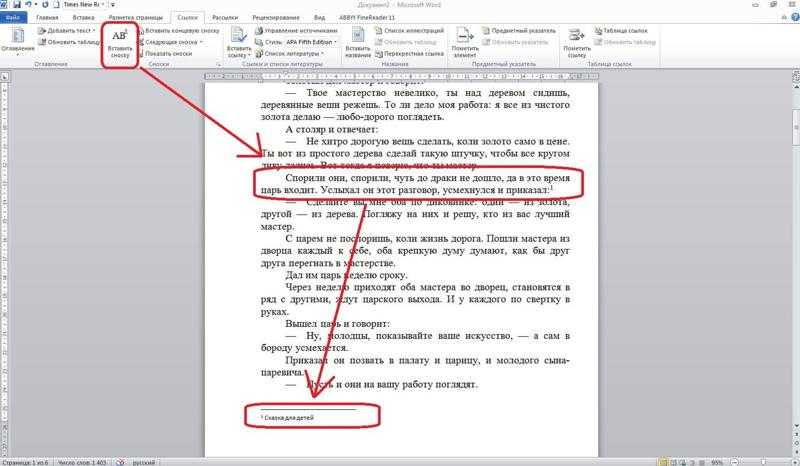 Кайл Уилсон/Инсайдер 5. Вы попадете на страницу, на которой подробно рассказывается о том, что предлагает бизнес-аккаунт. Нажмите Далее , выберите категорию, подходящую для вашего бизнеса на следующей странице, и снова нажмите Далее .
Кайл Уилсон/Инсайдер 5. Вы попадете на страницу, на которой подробно рассказывается о том, что предлагает бизнес-аккаунт. Нажмите Далее , выберите категорию, подходящую для вашего бизнеса на следующей странице, и снова нажмите Далее .6. Вернувшись на страницу своего профиля, нажмите Изменить профиль и нажмите Веб-сайт , чтобы добавить гиперссылку на свой сайт.
Добавить ссылку в биографию TikTok
Теперь вы можете добавить нужную ссылку в биографию TikTok.
1. Коснитесь значка профиля в правом нижнем углу главной страницы TikTok.
2. Нажмите Изменить профиль .

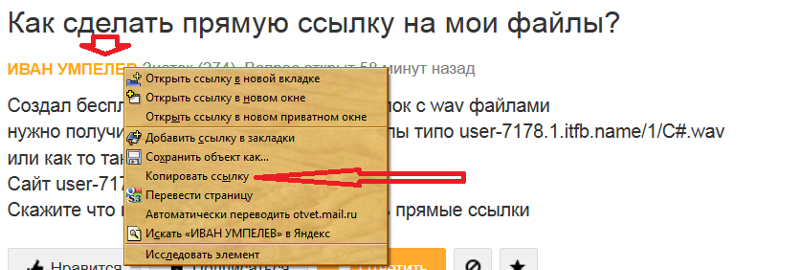 ru">
<img src="image.jpg" alt="Ссылка"></a>
ru">
<img src="image.jpg" alt="Ссылка"></a>